共计 3160 个字符,预计需要花费 8 分钟才能阅读完成。
作者:略懂的大龙猫
对于喜欢折腾的人而言。你对服务器入门之后,说不定连游戏都能戒了。说真的,我自己就是个例子。不能说这些折腾一定有什么收获,但是让人还是觉得挺充实的。前段时间买了云服务器就又开始了云服务器的折腾之旅。为大家介绍一些云服务器真正有意思的玩法,帮新朋友入个门(需要对 SSH、Linux、Docker 有一定的基础)。
我买的价格是:3 年 199 元,配置是 2 核 4G8M,这种新人价建议买 3 年不浪费,因为用新人资格买完之后基本没有续费的价值(续费非折扣价是 1680 元 / 年),我是在活动时买的:
腾讯云活动地址
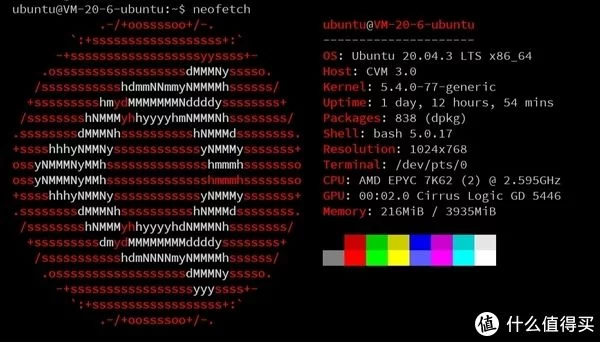
1.blocky DNS 服务器
blocky 不是真正的 DNS 服务器,而是通过服务器测速,让你连接最快的 DNS。其实这个功能本地软件也能实现,比如 SmartDNS。不过架设在服务器上,总觉得酷一点。blocky 的开源地址是:https://github.com/0xERR0R/blocky
通过 docker 进行搭建:
建立配置文件夹 sudo mkdir -p /home/set/blockycd /home/set/blockysudo vim config.yml 创建 dockersudo docker run –name blocky -v /home/set/blocky/config.yml:/app/config.yml -p 4000:4000 -p 53:53/udp spx01/blocky
DNS 配置文件参考:
upstream:default:- 8.8.8.8- 223.5.5.5- 114.114.114.114- 119.29.29.29- 9.9.9.9- 119.29.29.29- 1.2.4.8
然后把你的服务器开放 53/UDP 端口和 4000 端口(可以限定 IP 连接),把你的服务器公网 IP 填写到本机 DNS,这样就可以自动连接最快的 DNS 了。
2.speedtest- 测速服务器
想测试一下服务器到你的电脑速度多少吗?通过 docker 搭建 speedtest 测速服务非常简单:
拉取镜像 sudo docker pull adolfintel/speedtest 运行 speedtestsudo docker run –restart=always -d -p 8090:80 adolfintel/speedtest
运行完毕之后,只要输入 http:// 服务器公网 IP:8090 即可进行测速(别忘了在防火墙里开放 8090 端口访问)
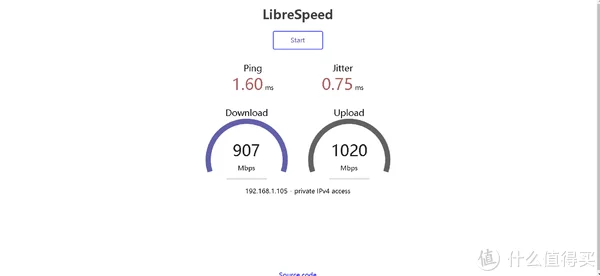
3. 离线下载服务器
云服务器作为离线下载服务器有 2 个优点:第一、不耗电,特别适合下载冷门资源;第二、虽然云服务器的宽带可能不大,但是其网络环境往往很好,所以下载更加顺畅。
通过 aria2 搭建下载服务器后,再通过 syncthing 同步到本地就可以了:
安装 aria2sudo apt install aria2 创建 aria2 配置文件夹 sudo mkdir /etc/aria2
如果只想开启远程下载功能,拷贝下面几行代码就可以了,token 是自行设置的密钥:
配置 aira2sudo vim /etc/aria2/aria2c.confenable-rpc=truerpc-allow-origin-all=truerpc-listen-all=truerpc-secret=token
让 aria2 的配置生效,并运行 aria2:
aria2c –conf-path=/etc/aria2/aria2c.conf -D
手机端安装一个 Aria2APP,连接到你的服务器,就可以通过手机随时随地进行离线下载了(aria2 的默认连接端口是 6900)。我更建议用这种方式下载冷门资源,一般的文件通过你家里的 NAS 下载即可。
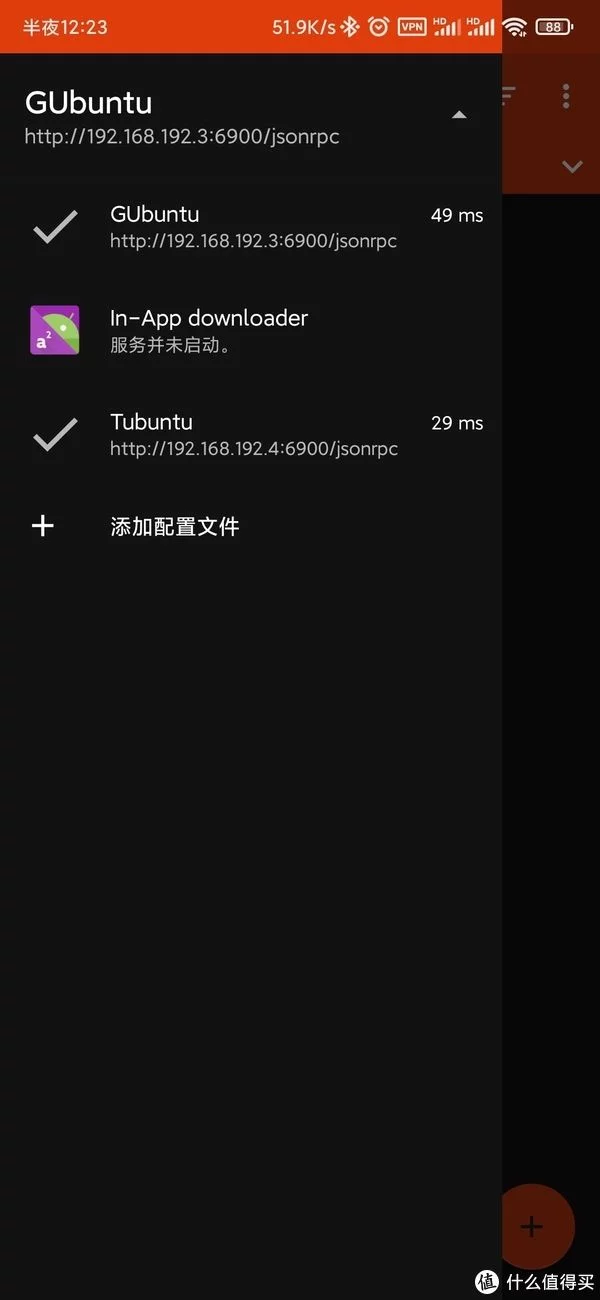
下载的文件要想自动取回本地,我建议安装一个上一个 syncthing
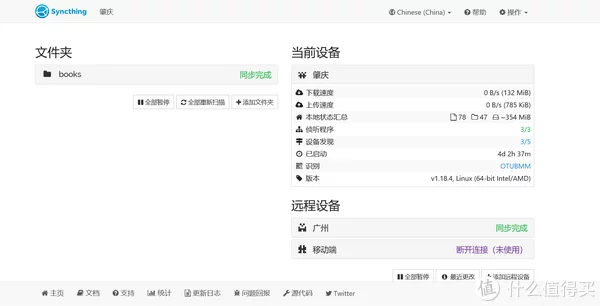
4.zerotier 加速(moon)服务器
有了服务器的公网 IP,既可以搭建 frp 又可以搭建 zerotier 的加速服务器。我个人觉得 zerotier 从设置上更简单一点,更适合新手。
公网 IP 的服务器,然后按下面操作执行相关命令:
安装 zerotiercurl -s https://install.zerotier.com | sudo bash 生成 moon.jsoncd /var/lib/zerotier-onezerotier-idtool initmoon identity.public > moon.json 配置 moon.jsonsudo vim moon.json 通过 vim 修改下面选项的内容并保存 ”stableEndpoints”: [“ 你的公网 IP 地址 /9993”]
修改 moon.json 后就可以生成配置文件了:
生成配置文件 sudo zerotier-idtool genmoon moon.json 查看配置文件,配置文件的名字为:000000xxxxxxxx.moonls 创建配置文件夹 mkdir moons.dmv 000000xxxxxxxx.moon moons.d 重启 zerotier 服务 service zerotier-one restart
大多数云服务器都有防火墙,所以你还需要设置 9993 端口的 UDP 流量允许:
防火墙设置 sudo ufw allow 9993/udp
你的 zerotier 客户端只需要加入 moon 服务器延时情况就会有非常大的改善:
zerotier-cli orbit xxxxxxxx xxxxxxxx
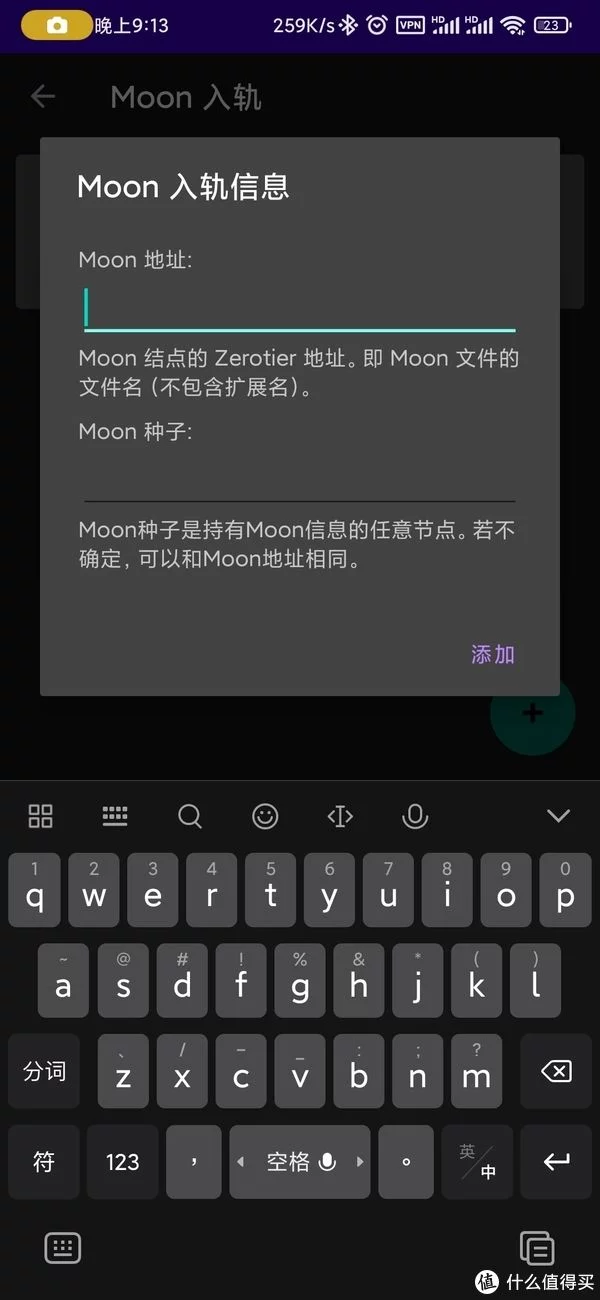
5. 服务器集群
集群现在是一个非常热门的运维技术,基本已经是运维的基本课程。如果你在同一个云平台有多个云服务器可以内网互通,就可以试试学习搭建 kubernets 集群。
另外还可以搭建爬虫等,比如 webmonitor 就可以检测网页页面是否发生了变化,当然现在法律对于爬虫技术有诸多限制和规定,一定要认证了解相关法律和网站的 robots.txt
另外对于云服务器使用有几个建议:
1. 云服务器一定不要关防火墙,养成设置防火墙规则的习惯;
2.SSH 登陆最好使用密钥而非账户密码(使用账密登陆一定要开启防字典暴力破解);
3. 服务器账户实名的,一定不要做违法相关法律的事情,这比顺着网线找到你更加容易;
也说说云服务玩哪些事情没什么意思:
1. 搭建云盘
其实云服务器价格远远贵于网盘价格,你之所以能买到便宜点的云服务器只不过是商家推广罢了。所以成本上就不划算,而且云服务器一般容量小:50G-80G、加上续费价格贵,搭建的云盘避免面临数据迁移的问题,而且由于是自建的服务器数据备份成本也不得不考虑。所以说买的云服务器搭建网盘纯粹是为了折腾,自建 NAS 才是一个靠谱的方案。
NAS 自建网盘有意思,但网盘健在云服务器上不划算。
2. 搭建智能家居服务器
智能家居服务器我不建议建立在云服务器商,而应该放在家里。如果是选择自己搭建在云端,为何不用厂商的服务器。而且从设置上说,智能家居厂商的服务器设置和配套功能要完善得多。
搭建智能家居服务器有意思,但是搭建在云端没什么意思。
3. 搭建 Blog
除非你是真的一个热爱写作分享的人,不然自己搭建 blog 纯粹也只是图个新鲜,荒芜的 blog 千千万万。内容多了到时候还要考虑数据迁移。不如写到 github 或者通过值得买分享。
真正写 Blog 有意思,尝个鲜没意思,还不如去学小程序搭建。
对于云服务器其实有很多玩法,但也确实折腾。我绝对互联网相关专业的大学生最应该买一台折腾折腾。因为首先学生有大把时间,如果不学点东西很多人就去玩游戏了。第二云技术毕竟是现在互联网的主流,对于互联网专业的学生毕竟具备实战价值。而像我这种,纯粹是为了折腾而折腾,反而没有那么多收获了。
买云服务器最优惠的就是两种情况:新人和大促(6 月和 11 月),腾讯云活动地址。
从生产力实际部署而言我并不推荐腾讯云。而且云服务器续费成本高始终是一个潜在陷阱。对于个人而言,自建服务器才是自大乐趣所在,但云服务器可以让你舒服不少(网络)。

